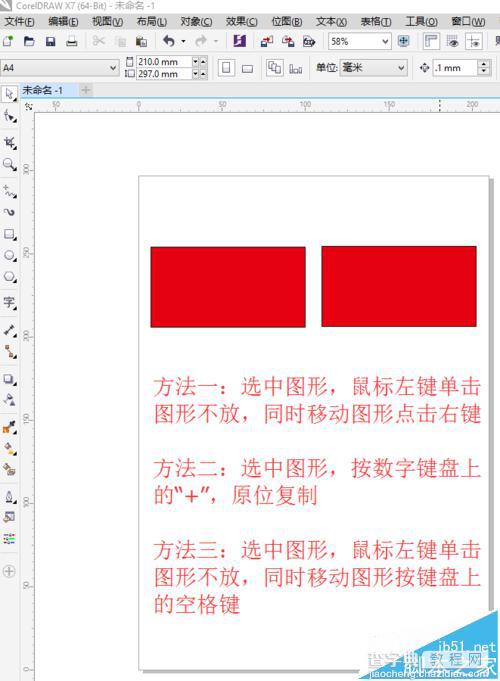cdr怎么复制图形? cdr图形复制的三种方法
发布时间:2016-12-22 来源:查字典编辑
摘要:cdr是CorelDRAW的缩写,它是一款很强大的位图软件,对于我们用cdr学习制图,经常需要用到复制,那么cdr中又是怎么复制图形的呢?小...
cdr是CorelDRAW的缩写,它是一款很强大的位图软件,对于我们用cdr学习制图,经常需要用到复制,那么cdr中又是怎么复制图形的呢?小编在这里给大家介绍三种方法,来复制图形,下面跟小编一起来看下吧!
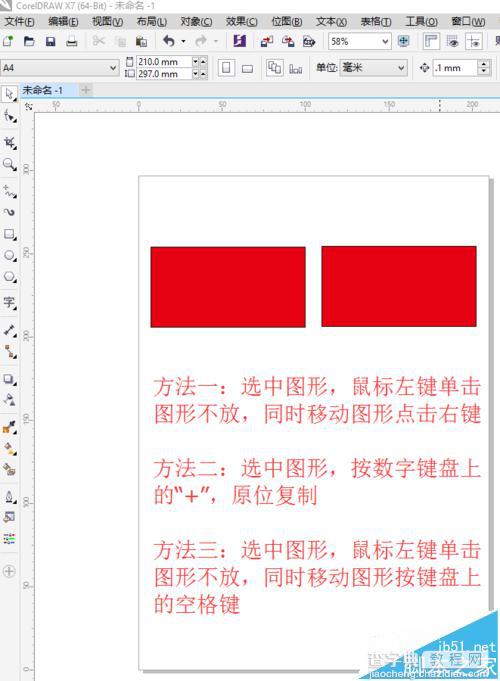
1、打开cdr的软件,我们任意的新建一个画布,小编在这里给大家展示的是A4大小的画布,如下图所示。
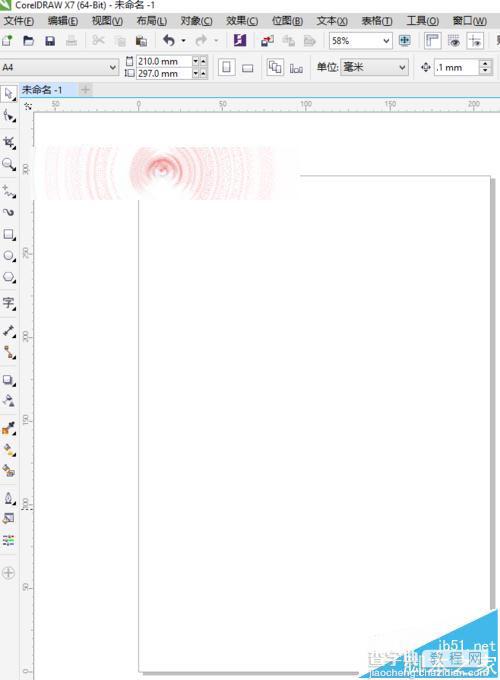
2、选择工具箱中的矩形工具,任意的绘制一个矩形,如下图所示。
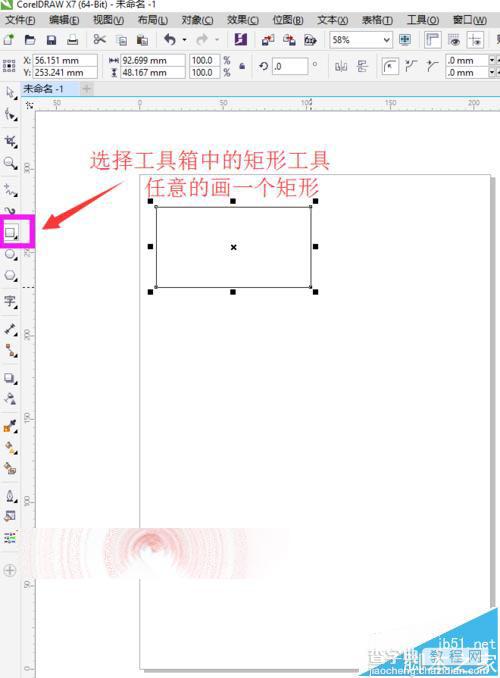
3、为了方便观看,我们左键单击右边的颜色条,给其填充上红色。
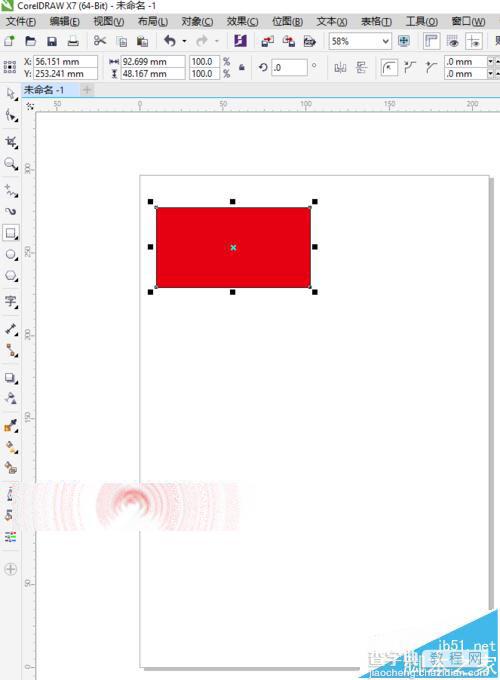
4、现在我们来复制这个矩形。小编给大家介绍三种方法。
方法一:选择工具箱中的选择工具,选中这个矩形,然后鼠标左键点击图形不放,同时拖动图形点右键即可复制。
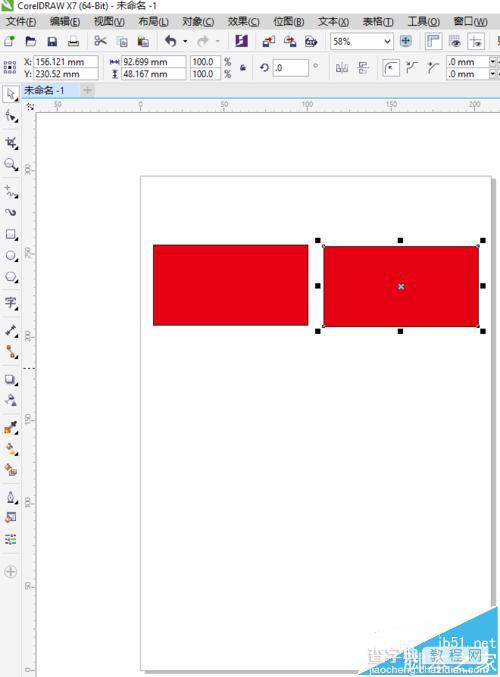
方法二:选择工具箱中的选择工具,选中这个矩形,然后直接按数字键盘上的“+”加号键,即可原地复制。
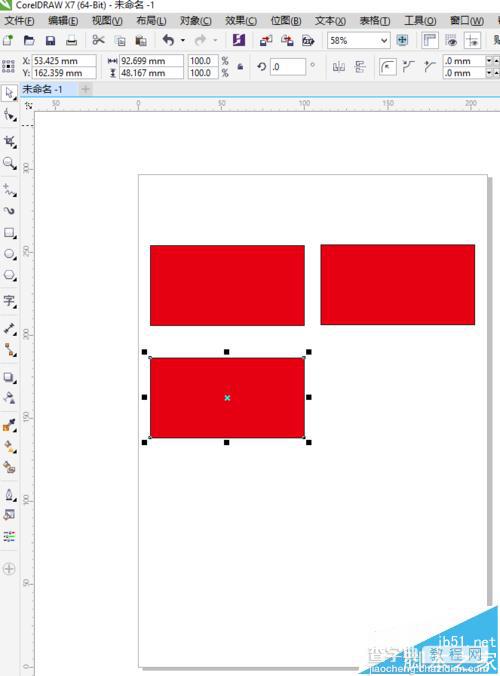
方法三:先选中这个矩形,然后鼠标左键点击图形不放,拖动图形时按空格键即可复制。